Głośnik iPhone'a nie działa, tutaj znajdziesz pełne rozwiązanie!
Autorstwa Adela D. Louie, Ostatnia aktualizacja: 26 sierpnia 2019 r
Jeśli występują tego rodzaju problemy na telefonie iPhone, takie jak Głośnik iPhone'a nie działa, lepiej czytaj dalej ten artykuł, ponieważ jest on dla Ciebie.
Jak wszyscy wiemy, jedną z wielkich funkcji iPhone'a jest to, że odgrywa on wielką rolę w odtwarzaniu naszej muzyki.
Są jednak przypadki, w których Twój Głośnik iPhone'a nie działa i to może być katastrofalne. Gdy głośnik iPhone'a przestanie działać, nie usłyszysz żadnego dźwięku z urządzenia, niezależnie od tego, czy jest to Twoja muzyka, czy zwykły dzwonek.
Jeśli głośnik iPhone'a przestanie działać, wpłynie to na inne funkcje. Twoja muzyka przestanie być odtwarzana, nie będziesz w stanie usłyszeć żadnych dźwięków po otrzymaniu wiadomości SMS lub e-mail, a także nie będziesz mógł nawiązać połączenia, ponieważ osoba na linii w ogóle Cię nie usłyszy.
W tym artykule pokażemy Ci, co możesz zrobić napraw głośnik iPhone'a nie działa.

Część 1. Zepsuty głośnik iPhone? Co powoduje, że przestaje działaćCzęść 2. Jak naprawić głośnik iPhone'a nie działaCzęść 3. Napraw głośnik iPhone nie działa przy użyciu FonedogPrzewodnik wideo: Skutecznie napraw głośnik iPhone nie działaPart4. Wniosek
Część 1. Zepsuty głośnik iPhone? Co powoduje, że przestaje działać
Rzeczywiste jest to, że gdy głośnik iPhone'a nie będzie działał, nigdy nie poznasz przyczyny jego uszkodzenia. Musisz wykonać kilka podstawowych problemów w urządzeniu, aby ustalić prawdziwy problem. W takim przypadku musisz zrozumieć, że na twoim iPhonie mogą się zdarzyć dwie rzeczy. Jedna z tych dwóch rzeczy może być przyczyną, dla której głośnik iPhone'a nie działa.
Problem sprzętowy - Jeśli przyczyną, dla której głośnik iPhone przestaje działać, jest awaria sprzętu, może być konieczne przekazanie urządzenia ekspertowi i naprawienie go.
Problem z oprogramowaniem - Jeśli przyczyną jest problem z oprogramowaniem, możesz to naprawić w domu, nawet gdy jesteś w domu. Wynika to z faktu, że większość problemów z oprogramowaniem można rozwiązać samodzielnie.
Jeśli zastanawiasz się, skąd mógłbyś wiedzieć, jaki jest prawdziwy problem, odpowiedź na twoje pytanie jest taka, że nie będziesz w stanie się dowiedzieć, dopóki nie spróbujesz rozwiązać podstawowych problemów na telefonie iPhone.
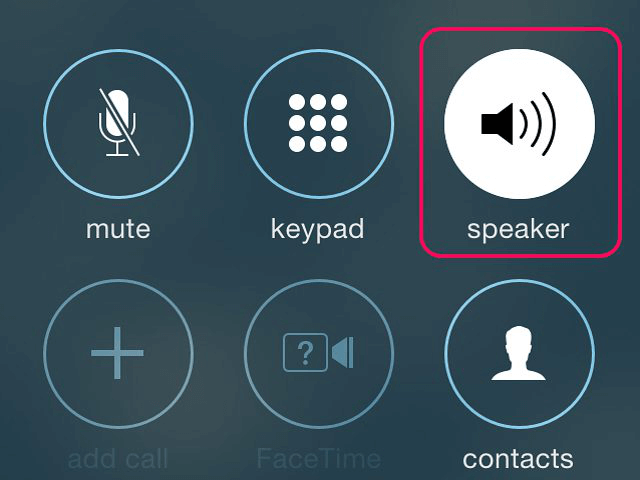
Część 2. Jak naprawić głośnik iPhone'a nie działa
Oto kilka rozwiązań, które możesz wykonać samodzielnie, próbując naprawić niedziałający głośnik iPhone'a, a także ustalić, czy problem dotyczy sprzętu lub oprogramowania.
Rozwiązanie 1: Sprawdź, czy jesteś w trybie Slient
Ten scenariusz zdarza się cały czas innym użytkownikom. W rzeczywistości zdarza się, że niektórzy użytkownicy udają się do technika i narzekają, że ich głośnik iPhone w ogóle nie działa, ale gdy technik sprawdza iPhone'a, był po prostu w trybie cichym.
Teraz, aby nie popełnić tego samego błędu, oto jak możesz sprawdzić, czy jesteś w trybie cichym, czy nie. Po prostu idź dalej i sprawdź mały przełącznik znajdujący się po lewej stronie iPhone'a u góry przycisku głośności. Jeśli przełącznik jest skierowany w dół, oznacza to, że iPhone jest w trybie cichym, ale jeśli przełącznik idzie w górę, oznacza to, że iPhone jest w trybie dzwonka.
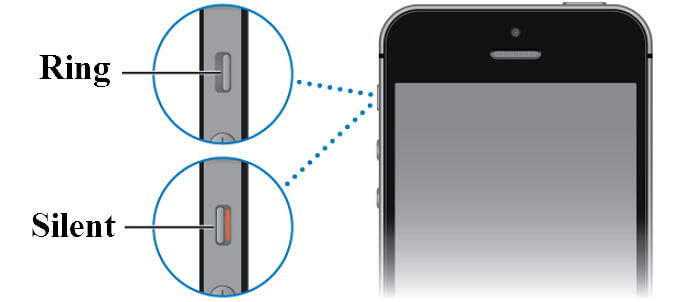
Rozwiązanie 2: Sprawdź głośność dźwięku
W rzeczywistości zdarza się, że niektórzy użytkownicy przypadkowo nacisnęli przycisk zmniejszania głośności, co powoduje, że ich iPhone nie dzwoni. Lepiej sprawdź również głośność. Po prostu idź dalej i odblokuj iPhone'a, a następnie spróbuj nacisnąć przyciski głośności znajdujące się po lewej stronie urządzenia iPhone.
Będziesz mógł zobaczyć na ekranie liczbę woluminów, w których znajduje się Twój iPhone. Wystarczy nacisnąć przycisk zwiększania głośności i sprawdzić, czy będzie można usłyszeć muzykę z urządzenia iPhone. Jeśli to nadal nie działa, wykonaj inne wymienione rozwiązania.
Rozwiązanie 3: Sprawdź, czy Twój iPhone nie utknął w trybie HeadPhone
Jeśli głośnik iPhone'a przestanie działać, istnieje możliwość, że iPhone utknął w trybie słuchawek. Oznacza to, że Twój iPhone może myśleć, że słuchawki są nadal do niego podłączone. Oto, co możesz zrobić, aby to sprawdzić.
Upewnij się, że do telefonu iPhone nie są podłączone żadne słuchawki, a następnie naciśnij przycisk zwiększania głośności. Jeśli podczas naciskania przycisku głośności na ekranie widoczny jest komunikat „Słuchawki”, oznacza to, że iPhone nadal utknął w trybie słuchawkowym.
Spróbuj ponownie uruchomić iPhone'a, aby się go pozbyć.
Możesz także spróbować wyczyścić gniazdo słuchawkowe, aby usunąć zabrudzenia, które mogą się w nim utknąć.
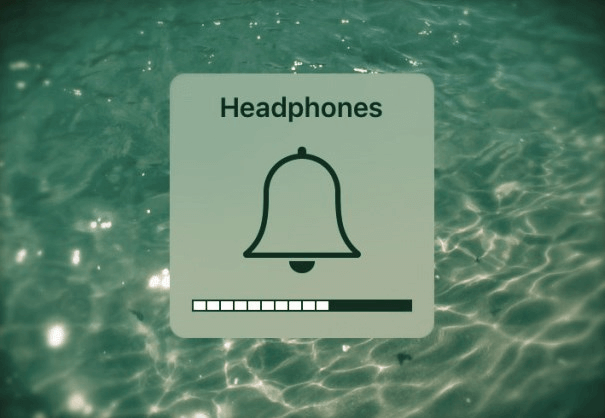
Rozwiązanie 4: Upewnij się, że muzyka nie działa gdzieś indziej
Odtwarzanie muzyki w innym miejscu może się naprawdę zdarzyć. Powiedzmy, że twój iPhone może odtwarzać muzykę na innym głośniku za pomocą połączenia Bluetooth. Jak na przykład na Apple TV lub na innym urządzeniu głośnikowym Bluetooth. Dlatego musisz również sprawdzić swój iPhone, czy jest podłączony do innego urządzenia Bluetooth, czy nie. Oto jak możesz to sprawdzić.
Przejdź do Centrum sterowania, przesuwając ekran od dołu do góry.
Stuknij ikonę Bluetooth, aby wyłączyć Bluetooth.
Następnie naciśnij i przytrzymaj sekcję muzyki, która znajduje się w prawym górnym rogu Centrum sterowania, a następnie stuknij ikonę AirPlay.
Następnie upewnij się, że obok słowa iPhone znajduje się znacznik wyboru, aby cały dźwięk był odtwarzany na Twoim urządzeniu.
Rozwiązanie5: Spróbuj zaktualizować oprogramowanie
Czasami występują błędy w nieaktualnym systemie iOS, które mogą powodować, że głośnik iPhone'a nie działa. Tak więc lepszą opcją dla tego jest próba aktualizacji urządzenia iPhone do najnowszej wersji. Oto jak możesz zaktualizować swój iPhone.
Podłącz iPhone'a do źródła zasilania, aby mieć pewność, że bateria się nie wyczerpie.
Podłącz swój iPhone do stabilnego i silnego połączenia Wi-Fi.
Przejdź do Ustawień, a następnie stuknij Ogólne, a następnie stuknij Aktualizacja oprogramowania.
jeśli udało Ci się znaleźć gotową aktualizację oprogramowania, wybierz opcję Pobierz i zainstaluj.
Rozwiązanie 6: Czy iPhone zostanie przywrócony lub odpocznie
Jeśli wszystkie powyższe rozwiązania nadal nie rozwiązują problemu, że głośnik iPhone'a nie działa, możesz również spróbować zresetować urządzenie lub spróbować przywrócić urządzenie iPhone'a. Jak sugeruje wielu, lepiej jest najpierw spróbować przywrócić iPhone'a, a jeśli nadal nie działa, możesz przejść dalej i zresetować go do ustawień fabrycznych.
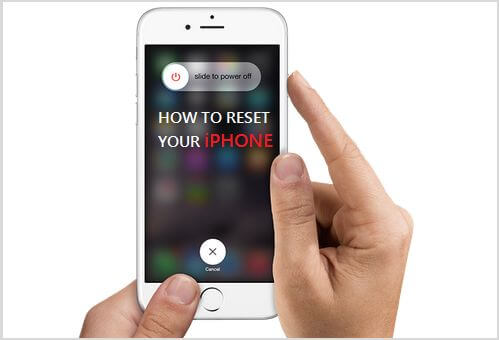
Część 3. Napraw głośnik iPhone nie działa przy użyciu Fonedog
Teraz, jeśli wszystkie powyższe rozwiązania nadal nie naprawiają głośnika iPhone'a nie działa, mamy dla Ciebie inne rozwiązanie, które możesz zrobić. Odbywa się to poprzez pobranie i zainstalowanie na komputerze programu innej firmy. Ten program nazywa się FoneDog Toolkit - Odzyskiwanie systemu iOS.
FoneDog Toolkit - oprogramowanie do odzyskiwania systemu iOS pomoże Ci naprawić niedziałający głośnik iPhone'a. Oprócz naprawienia głośnika iPhone'a może również pomóc w rozwiązaniu innych problemów na urządzeniu. Oto wspaniałe funkcje FoneDog Toolkit - iOS System Recovery Tool.
Kluczowe cechy:
Ten program pomoże Ci naprawić urządzenie iPhone do normalnego stanu bez utraty danych zapisanych na urządzeniu.
Pomoże Ci naprawić iPhone'a w najbezpieczniejszy i najłatwiejszy możliwy sposób.
Ten program pomoże również naprawić iPhone'a, który utknął w trybie odzyskiwania
Może pomóc naprawić zamrożone lub niereagujące urządzenie
Może pomóc naprawić błąd iTunes, taki jak błąd 9, błąd 14, błąd 21, błąd 3014, błąd 3194 i więcej.
Zapewni to bezpieczeństwo wszystkich danych podczas procesu naprawy.
Pomoże ci przejść przez czarny ekran, czerwony ekran, biały ekran i niebieski ekran.
Kompatybilny z dowolnym urządzeniem iOS, w tym nowym iPhone X, iPhone 8 i iPhone 8 Plus.
Oto, w jaki sposób możesz użyć tego niesamowitego programu, aby naprawić niedziałający głośnik iPhone'a. Po prostu śmiało i Darmowe pobieranie program i zainstaluj go na swoim komputerze.
Darmowe pobieranie Darmowe pobieranie
Krok 1: Otwórz odzyskiwanie systemu Wybierz opcję
Po pomyślnym zainstalowaniu programu na komputerze, po prostu uruchom go, a następnie wybierz „iOS System Recovery z głównego interfejsu programu.
Następnie podłącz iPhone'a do komputera i poczekaj, aż program automatycznie wykryje iPhone'a.
Po wykryciu Twojego iPhone'a po prostu kliknij „PoczątekPrzycisk ".

Krok 2: Pobierz pakiet oprogramowania układowego dla swojego iPhone'a.
Aby uzyskać poprawkę głośnika urządzenia iPhone, musisz pobrać oprogramowanie wewnętrzne urządzenia iPhone.
Aby to zrobić, musisz wprowadzić kategorię urządzenia, typ urządzenia, a także model urządzenia.
Musisz upewnić się, że wprowadzasz tam prawidłowe informacje potrzebne do FoneDog Toolkit - iOS System Recovery pobierz odpowiedni pakiet oprogramowania układowego.
Istnieje również możliwość pobrania najnowszej wersji iPhone'a, jeśli Twój iPhone nie ma jeszcze najnowszej wersji.
Po wprowadzeniu wszystkich potrzebnych informacji, po prostu kliknij przycisk „naprawaPrzycisk ".

Ostrzeżenie: Upewnij się, że podałeś poprawne informacje, ponieważ jeśli tego nie zrobisz, istnieje duża szansa, że Twój iPhone może zostać uszkodzony podczas procesu naprawy.
Krok 3: Napraw ciągłe
Po pobraniu oprogramowania układowego dla iPhone'a FoneDog Toolkit - iOS Systeme Recovery rozpocznie naprawę urządzenia iPhone.
Podczas gdy program FoneDog Toolkit - iOS System Recovery naprawia iPhone'a, pamiętaj, że nie masz pozwolenia na to urządzenie, ponieważ jeśli używasz iPhone'a podczas procesu naprawy, istnieje duża szansa, że iPhone może zostać zepsuty.

Krok 4: Ukończono naprawę
Proces naprawy może trochę potrwać, więc musisz cierpliwie czekać, aż się zakończy.
Po zakończeniu naprawy FoneDog Toolkit - iOS System Recovery powiadomi Cię o tym. Nie odłączaj jeszcze iPhone'a od komputera. Po zakończeniu naprawy Twój iPhone uruchomi się ponownie.
Poczekaj, aż iPhone się włączy. Po uruchomieniu iPhone'a możesz teraz odłączyć iPhone'a od komputera.
Sprawdź głośniki i na pewno są już naprawione.

Ludzie też czytali:
Skutecznie napraw brak dźwięku w telefonie iPhone
Jak naprawić dźwięk iPada nie działa
Darmowe pobieranie Darmowe pobieranie
Przewodnik wideo: Skutecznie napraw głośnik iPhone nie działa
Part4. Wniosek
Jak wspomniano powyżej, problem z oprogramowaniem iPhone'a mógł spowodować uszkodzenie głośnika, więc będziesz mógł samodzielnie rozwiązać podstawowe problemy. Możesz spróbować zrobić wszystkie podstawowe rzeczy, które możesz zrobić na swoim iPhonie lub możesz bezpośrednio użyć FoneDog Toolkit - program do odzyskiwania systemu iOS, aby napraw głośnik iPhone'a nie działa.
Ten program pozwoli Ci rozwiązać problemy z oprogramowaniem, takie jak błędy i usterki w iPhonie, które powodują, że głośnik iPhone'a nie działa. FoneDog Toolkit - program do odzyskiwania systemu iOS pomoże Ci naprawić iPhone'a bez utraty jakichkolwiek danych podczas procesu naprawy.
Może także pomóc w rozwiązaniu różnych problemów na iPhonie, takich jak zablokowanie się w trybie odzyskiwania, zablokowanie lub brak odpowiedzi iPhone'a, jeśli pojawia się kod błędu podczas korzystania z iTunes i jeśli iPhone utknął na ekranie z logo Apple itp. Ten niesamowity program naprawdę robi wszystko.
Zostaw komentarz
Komentarz
Odzyskiwanie systemu iOS
Napraw różne błędy systemowe iOS z powrotem do normalnego stanu.
Darmowe pobieranie Darmowe pobieranieGorące artykuły
/
CIEKAWYDULL
/
PROSTYTRUDNY
Dziękuję Ci! Oto twoje wybory:
Doskonały
Ocena: 4.5 / 5 (na podstawie 101 oceny)
